Если вы ИТ-специалист, скорее всего, вы используете Windows 7. Вот 10 самых полезных сочетаний клавиш, о которых вам следует знать, чтобы получить максимальную отдачу от работы. 1. Клавиша Windows + R: этот ярлык открывает диалоговое окно «Выполнить», которое является удобным способом запуска программ или открытия файлов. 2. Клавиша Windows + E: этот ярлык открывает проводник Windows, который является отличным способом просмотра файлов и папок. 3. Клавиша Windows + L: этот ярлык заблокирует ваш компьютер, что является отличным способом защитить ваши данные, когда вы находитесь вдали от рабочего стола. 4. Клавиша Windows + D: этот ярлык покажет ваш рабочий стол, что удобно, если вы хотите быстро очистить экран от открытых окон. 5. Клавиша Windows + F: этот ярлык открывает панель поиска, которая является отличным способом поиска файлов и папок на вашем компьютере. 6. Клавиша Windows + M: этот ярлык свернет все открытые окна, что удобно, если вы хотите быстро очистить экран. 7. Клавиша Windows + Shift + M: этот ярлык восстановит все свернутые окна, что удобно, если вы хотите быстро вернуться к тому, над чем вы работали. 8. Клавиша Windows + Tab: этот ярлык будет циклически переключаться между открытыми программами, что удобно, если вы хотите быстро переключаться между ними. 9. Клавиша Windows + Пауза. Этот ярлык открывает диалоговое окно «Свойства системы», которое является отличным способом просмотра информации о вашем компьютере. 10. Клавиша Windows + U: этот ярлык открывает Центр специальных возможностей, который является отличным способом найти параметры специальных возможностей для вашего компьютера.
Кто-то просто не пытается пользоваться сочетаниями клавиш или горячими клавишами, а кто-то просто не может без них обойтись. Для тех, кто на самом деле не использует их, стоит попробовать. Вы можете начать с этих 10 самых полезных сочетаний клавиш Windows 7. Вы забудете о сочетаниях клавиш, если не будете их использовать, поэтому после прочтения этого поста попробуйте их использовать — вы обнаружите, что делаете что-то намного быстрее. в Виндовс 7. 
ошибка 301 hulu
10 полезных сочетаний клавиш для Windows 7
- Выигрыш + 1, 2, 3, 4 и т. д.: Он запустит каждую программу на панели задач. Полезно размещать наиболее часто используемые программы в верхней части панели задач, чтобы вы могли открывать их одну за другой.

- Победа + Т : используется для переключения между программами панели задач. Это как просто навести указатель мыши на элемент. Вы можете запустить любую программу с помощью клавиши «Пробел» или «Ввод».
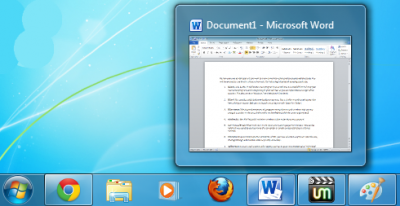
- Победа + Дом: Этот ярлык сворачивает все программы, кроме текущих окон, которые вы используете. Это выглядит как Аэро Встряска и его можно отключить с помощью того же ключа реестра.
- Альт + Эск: Это похоже на Alt + Tab, но переключает окна в том порядке, в котором они были открыты.
- Выиграть + пауза / перерыв : откроется окно свойств системы. Это может быть полезно, если вам нужно быстро посмотреть имя компьютера или простую системную статистику.
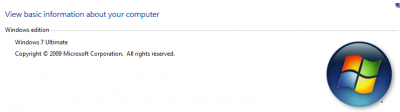
- Альт+Ввод: Он открывает свойства выбранного вами файла, поэтому вы можете очень легко просмотреть размер файла, настройки общего доступа и дату создания.
- Shift + F10: Это очень полезный ярлык для пользователей ноутбуков, поскольку он открывает контекстное меню или контекстное меню для файла/папки. Иногда это может быть очень удобно.
- Ctrl+Shift+Esc: Он откроет диспетчер задач без предварительного использования Ctrl+Alt+Del.
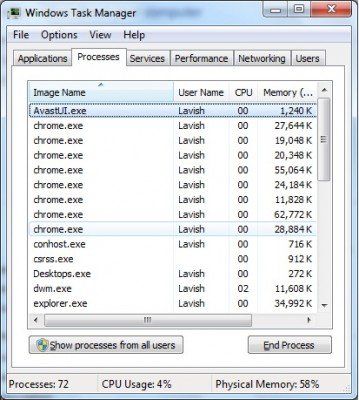
- Ф2: Используя этот ярлык, вы можете мгновенно переименовать файл или папку.
- F3: Этот ярлык откроет проводник и сосредоточится на панели поиска. Если у вас уже открыто окно проводника, оно сфокусируется на панели поиска и откроет раскрывающееся меню.
Как только вы освоитесь, вы сможете скачать нашу бесплатную электронную книгу с полным списком. Сочетания клавиш в Windows 7 . Эта электронная книга включает более 200 сочетаний клавиш для Windows 7, Paint, WordPad, MS Office, калькулятора, справки, медиаплеера, медиацентра, журнала Windows, Internet Explorer и т. д.
Эти ссылки также могут вас заинтересовать:
код ошибки: m7111-1331
- Горячие клавиши Windows Live Hotmail
- Сочетания клавиш в Windows Live Writer
- Горячие клавиши .
Я пропустил какое-либо полезное сочетание клавиш? Дайте нам знать, какие сочетания клавиш Windows вам нравятся больше всего.

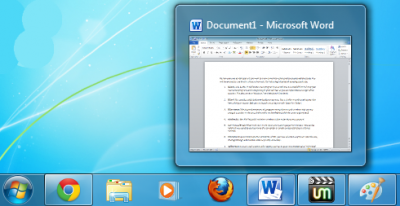
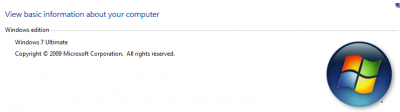
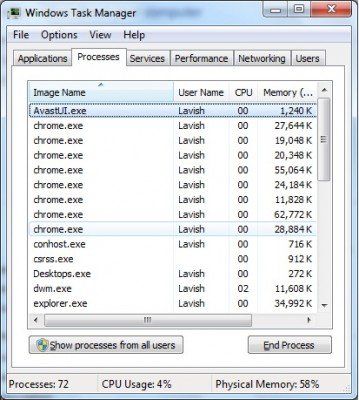





![Время Windows продолжает меняться само по себе [Исправить]](https://prankmike.com/img/time/E1/windows-time-keeps-changing-by-itself-fix-1.webp)








